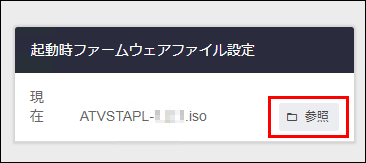
Note「解除」ボタンをクリックすると、起動時のファームウェアが選択されていない状態になりますので、ご注意ください。
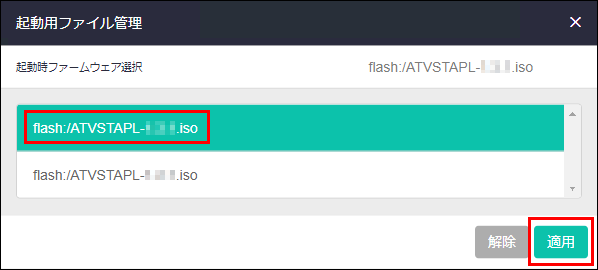
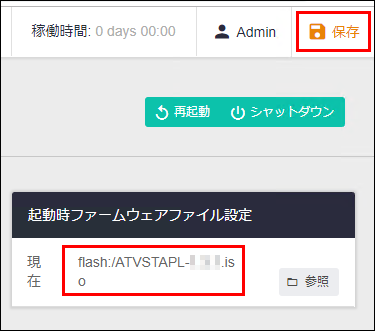
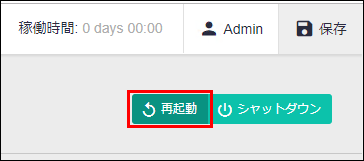
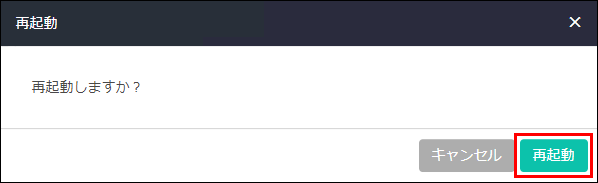

ログイン画面が表示されない場合は、ブラウザーの再読み込みを行ってください。
[index] AT-VST-APL バックアップマニュアル
Noteパッケージバージョン 3.5.1(ファームウェアバージョン 1.6.1)より前のバージョンをお使いの場合、パッケージバージョン 3.5.1(ファームウェアバージョン 1.6.1)にバージョンアップしてから、パッケージバージョン 3.8.1(ファームウェアバージョン 1.8.3)にバージョンアップしてください。
バージョンアップ手順については、お使いのバージョンの「AT-VST-APL リファレンスマニュアル」を参照してください。
Noteパッケージバージョン、AT-VST-APLのファームウェアバージョン、各アプリケーションのソフトウェアバージョンを次の表に示します。2023年10月現在におけるソフトウェアサポート対象のパッケージバージョンは 3.5.1以降です。
最新の情報は弊社ホームページをご確認ください。
| パッケージバージョン | AT-VST-APLの ファームウェアバージョン |
Vista Manager アプリケーション | Wireless Controller アプリケーション | AMF Security アプリケーション | AMF Cloud アプリケーション | Trap Receiver アプリケーション | SNMP Plug-in アプリケーション |
|---|---|---|---|---|---|---|---|
| 3.8.1 | 1.8.3 | 3.11.0 | 3.11.0 | 2.6.0 | 5.5.3-1.3 | - | 2.10.0 |
| 3.7.1 | 1.8.2 | 3.10.3 | 3.10.1 | 2.5.1 | 5.5.3-0.1 | 2.5.0 | 2.9.1 |
| 3.6.1 | 1.7.3 | 3.10.2 | 3.10.0 | 2.5.0 | 5.5.2-2.3 | 2.5.0 | 2.9.0 |
| 3.5.3 | 1.7.1 | 3.9.2 | 3.9.1 | 2.4.0 | 5.5.2-1.1 | 2.5.0 | 2.8.1 |
| 3.5.2 | 1.6.1 | 3.9.1 | 3.9.1 | 2.3.2 | 5.5.2-0.1 | 2.5.0 | 2.8.1 |
| 3.5.1 | 1.6.1 | 3.9.0 | 3.9.0 | 2.3.2 | 5.5.2-0.1 | 2.5.0 | 2.8.1 |
Noteパッケージバージョンごとに、サポートするAT-VST-APLのファームウェア、各アプリケーションのバージョンが決まっています。アプリケーションご利用の有無によらず、正しい組み合わせでお使いください。
NoteTrap Receiver アプリケーションは、パッケージバージョン 3.8.1では使用できません。
Note2023年10月現在におけるソフトウェアサポート対象のパッケージバージョンは 3.5.1以降です。
最新の情報は弊社ホームページをご確認ください。
| パッケージ | AT-VST-APLのファームウェア | Vista Manager アプリケーション | Wireless Controller アプリケーション | AMF Security アプリケーション | AMF Cloud アプリケーション | SNMP Plug-in アプリケーション | |
|---|---|---|---|---|---|---|---|
| バージョン | 3.8.1 | 1.8.3 | 3.11.0 | 3.11.0 | 2.6.0 | 5.5.3-1.3 | 2.10.0 |
| ファイル名 | VST-APL-3.8.1.zip | ATVSTAPL-1.8.3.iso | VST-APL-3.8.1.bundle | ||||
NoteTrap Receiver アプリケーションは、パッケージバージョン 3.8.1では使用できません。
| パッケージ | AT-VST-APLのファームウェア | Vista Manager アプリケーション | Wireless Controller アプリケーション | AMF Security アプリケーション | AMF Cloud アプリケーション | Trap Receiver アプリケーション | SNMP Plug-in アプリケーション | |
|---|---|---|---|---|---|---|---|---|
| バージョン | 3.7.1 | 1.8.2 | 3.10.3 | 3.10.1 | 2.5.1 | 5.5.3-0.1 | 2.5.0 | 2.9.1 |
| ファイル名 | VST-APL-3.7.1.zip | ATVSTAPL-1.8.2.iso | VST-APL-3.7.1.bundle | |||||
| パッケージ | AT-VST-APLのファームウェア | Vista Manager アプリケーション | Wireless Controller アプリケーション | AMF Security アプリケーション | AMF Cloud アプリケーション | Trap Receiver アプリケーション | SNMP Plug-in アプリケーション | |
|---|---|---|---|---|---|---|---|---|
| バージョン | 3.6.1 | 1.7.3 | 3.10.2 | 3.10.0 | 2.5.0 | 5.5.2-2.3 | 2.5.0 | 2.9.0 |
| ファイル名 | VST-APL-3.6.1.zip | ATVSTAPL-1.7.3.iso | VST-APL-3.6.1.bundle | |||||
| パッケージ | AT-VST-APLのファームウェア | Vista Manager アプリケーション | Wireless Controller アプリケーション | AMF Security アプリケーション | AMF Cloud アプリケーション | Trap Receiver アプリケーション | SNMP Plug-in アプリケーション | |
|---|---|---|---|---|---|---|---|---|
| バージョン | 3.5.3 | 1.7.1 | 3.9.2 | 3.9.1 | 2.4.0 | 5.5.2-1.1 | 2.5.0 | 2.8.1 |
| ファイル名 | VST-APL-3.5.3.zip | ATVSTAPL-1.7.1.iso | VST-APL-3.5.3.bundle | |||||
| パッケージ | AT-VST-APLのファームウェア | Vista Manager アプリケーション | Wireless Controller アプリケーション | AMF Security アプリケーション | AMF Cloud アプリケーション | Trap Receiver アプリケーション | SNMP Plug-in アプリケーション | |
|---|---|---|---|---|---|---|---|---|
| バージョン | 3.5.2 | 1.6.1 | 3.9.1 | 3.9.1 | 2.3.2 | 5.5.2-0.1 | 2.5.0 | 2.8.1 |
| ファイル名 | VST-APL-3.5.2.zip | ATVSTAPL-1.6.1.iso | VST-APL-3.5.2.bundle | |||||
| パッケージ | AT-VST-APLのファームウェア | Vista Manager アプリケーション | Wireless Controller アプリケーション | AMF Security アプリケーション | AMF Cloud アプリケーション | Trap Receiver アプリケーション | SNMP Plug-in アプリケーション | |
|---|---|---|---|---|---|---|---|---|
| バージョン | 3.5.1 | 1.6.1 | 3.9.0 | 3.9.0 | 2.3.2 | 5.5.2-0.1 | 2.5.0 | 2.8.1 |
| ファイル名 | VST-APL-3.5.1.zip | ATVSTAPL-1.6.1.iso | VST-APL-3.5.1.bundle | |||||
NoteAT-VST-APLの設定ファイル(default.cfg)は、取得したときのファームウェアバージョンと、同じファームウェアバージョンでのみリストアができます。例えば、ファームウェアバージョン 1.7.3でバックアップした設定ファイルは、ファームウェアバージョン 1.7.3でのみリストアできます。
そのため、使用するファームウェアバージョンで設定ファイルを取得していない場合には、設定のリストアはできません。再度設定が必要になります。
NoteAMF Cloud アプリケーションを削除すると、次回以降のインストールに既存ライセンスを使用できなくなります。
ライセンスの再発行が必要になりますので、再インストール後に内部シリアルを控えて弊社窓口までお問い合わせください。
NoteAMF Security ソフトウェアバージョン 2.3.0以降をお使いの場合、AMF Security アプリケーションを削除すると、次回以降のインストールに既存ライセンスを使用できなくなります。
ライセンスの再発行が必要になりますので、新しくインストールしたAMF Securityの「システム設定」/「システム情報」画面に表示されるシリアル番号を控えて弊社窓口までお問い合わせください。
NoteTrap Receiver アプリケーションのソフトウェアバージョン 2.5.0は、バックアップとリストアができません。
| ファイル名 | 説明 |
|---|---|
| ATVSTAPL-1.8.3.iso | AT-VST-APLのファームウェアファイルです。 |
| VST-APL-3.8.1.bundle | 各アプリケーションのバージョン情報が入っています。 ※ このファイルを使用するには、AT-VST-APL ファームウェアバージョン 1.7.3以降である必要があります。 |
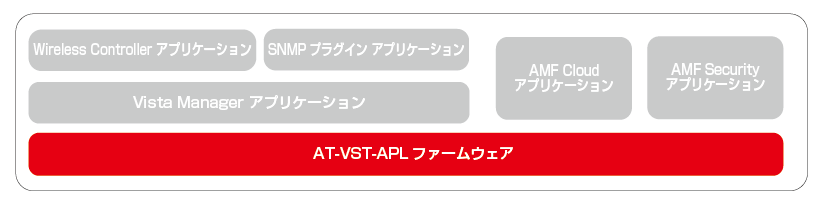
NoteAT-VST-APLの新しいファームウェアファイルで起動するために、AT-VST-APLを再起動する必要があります。再起動が完了するまで、実行中のアプリケーションが停止しますのでご注意ください。
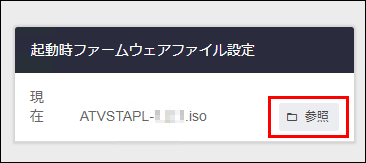
Note「解除」ボタンをクリックすると、起動時のファームウェアが選択されていない状態になりますので、ご注意ください。
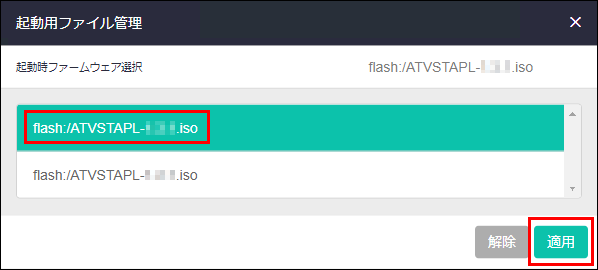
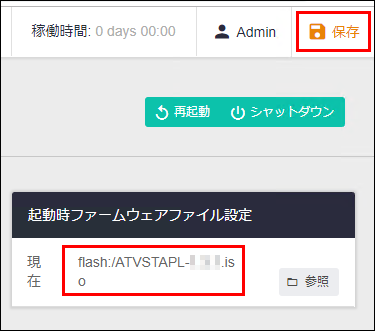
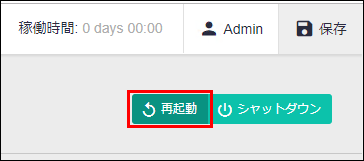
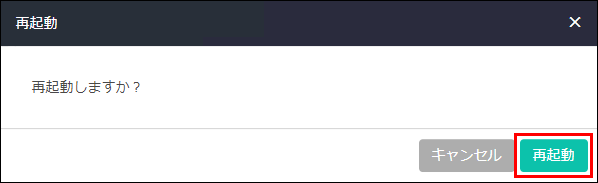

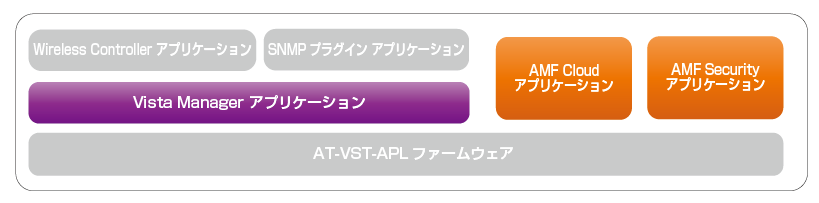
Note使用していないアプリケーションを含め、更新可能なすべてのアプリケーションをアップデートしてください。
NoteAMF Security ソフトウェアバージョン 2.3.x以前のバージョンから2.4.x以降、およびソフトウェアバージョン 2.4.x以前のバージョンから2.5.x以降へバージョンアップを行うと、バージョンアップ前のAMF Securityの認証データは削除されます。そのため、バージョンアップを行う前に必ず認証データのエクスポートを行ってください。
AMF Security アプリケーションのバージョンアップは、「AMF Security(AT-VST-APL版)リファレンスマニュアル」の「クイックツアー」/「AMF Securityのバージョンアップ」をあわせてご覧ください。
NoteVista Manager ソフトウェアバージョン 3.11.0より前のバージョンから3.11.0以降へバージョンアップを行ったあと、一部の機能を動作させるためにはトポロジーの更新が必要です。Vista Manager アプリケーションにログイン後、ネットワークマップのトポロジー更新ボタンによる更新を行ってください
NoteWireless Controller、SNMP Plug-in アプリケーションは、AMF Cloud、AMF Security、Vista Manager アプリケーションのアップデートが終わったあとで、「Wireless Controller、SNMP Plug-in アプリケーションをアップデートする」の手順に従ってアップデートしてください。
Noteアプリケーションインスタンスの作成やバージョン更新を行う際は、あらかじめ不要なファイルを削除し、「システム」/「ファイル管理」画面の「フラッシュメモリー使用量」でストレージに空きがあることを確認してください。
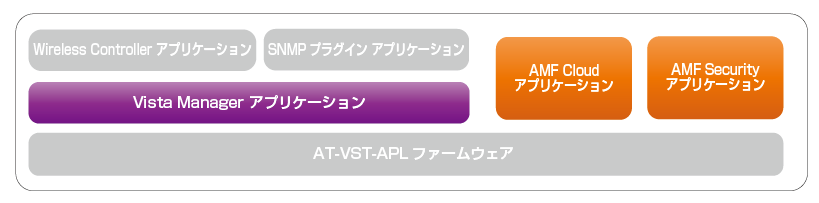
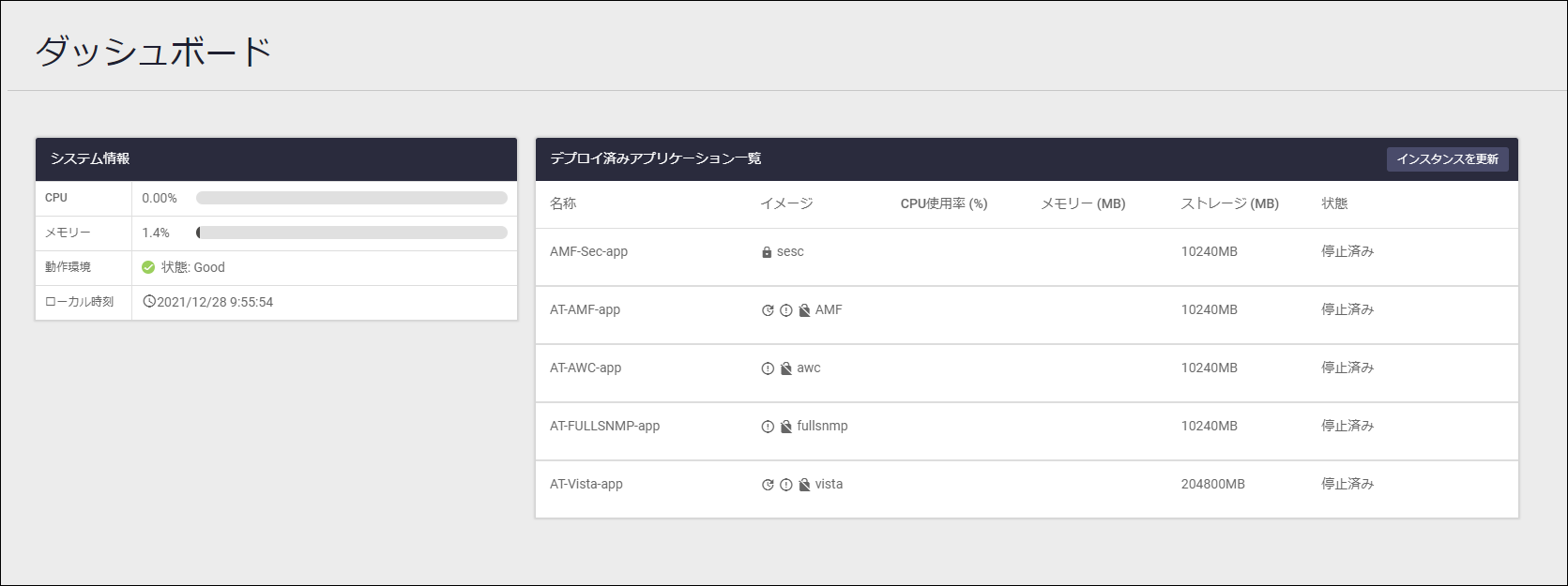
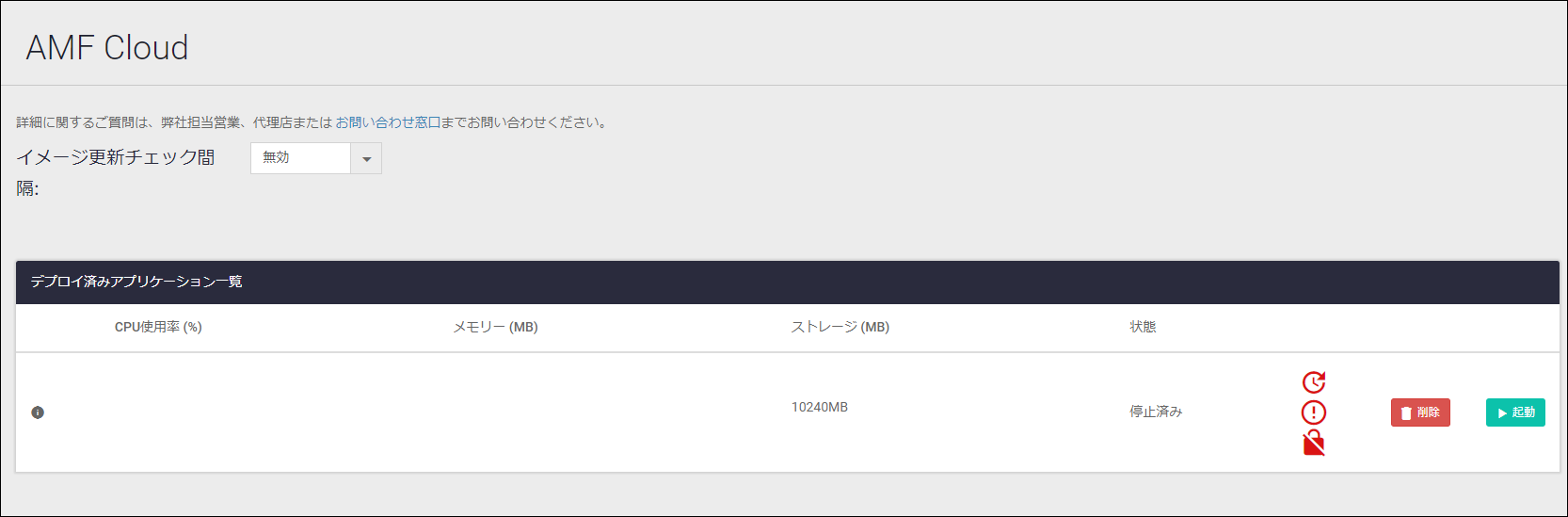
| アイコン | 説明 |
|---|---|
| 更新が可能であることを示します。 | |
| 使用している.appファイルがないことを示します。 | |
| .appファイルの署名が確認できないことを示します。 Trap Receiver アプリケーションなど以前のパッケージとバージョンが変わらない場合は、旧パッケージのアプリケーションと判定されてしまい、表示されたままになることがあります。この状態でもアプリケーションの動作には影響しません。 表示を消すためには、アプリケーションを削除、再作成してください。 |
Noteアプリケーションをアップデートするには、アプリケーションをいったん停止する必要があります。操作編「アプリケーションの停止と削除」/「アプリケーションの停止」を参照してください。
Noteファームウェアファイルをアップロードしたあと、30秒以上経過してからアプリケーションのアップデートを実行してください。
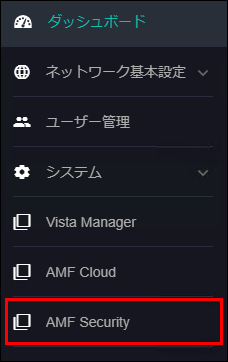
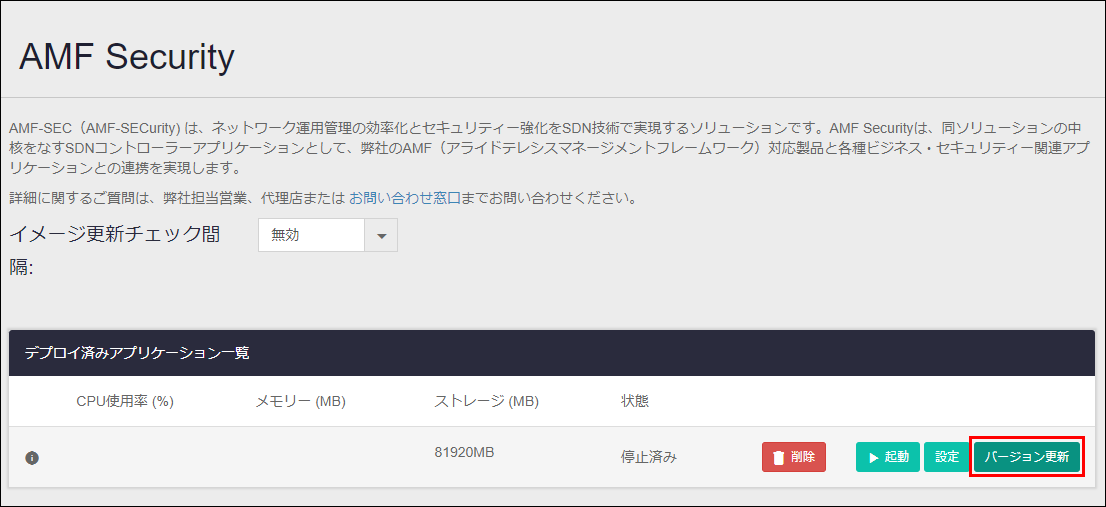
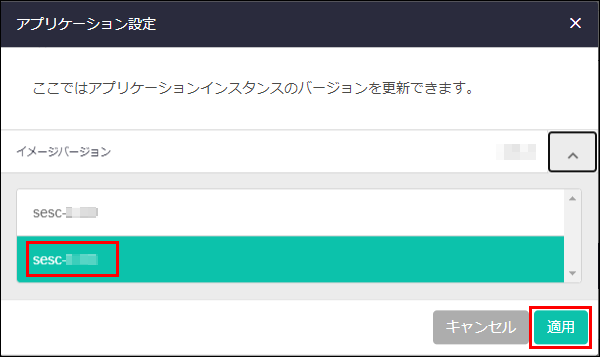
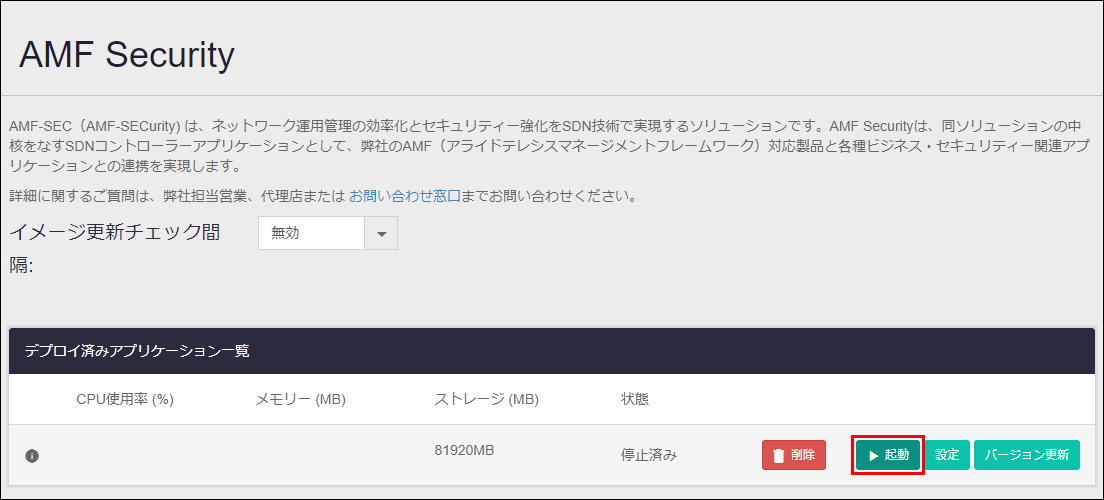
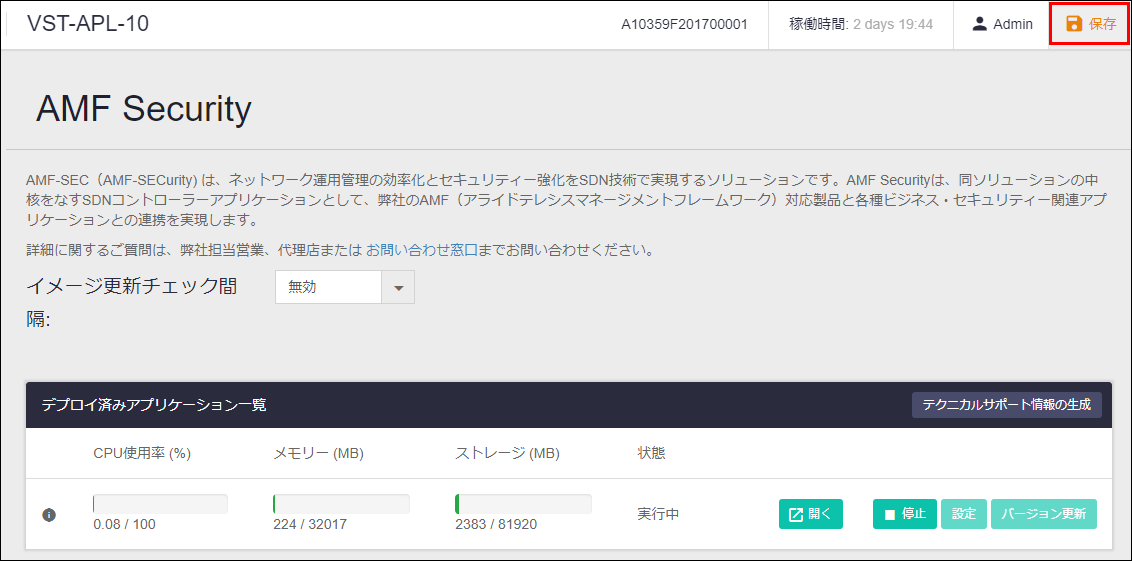
NoteWebブラウザーのキャッシュの影響によって設定画面が正常に表示されないことがあります。その場合は、キャッシュをクリアしてください。
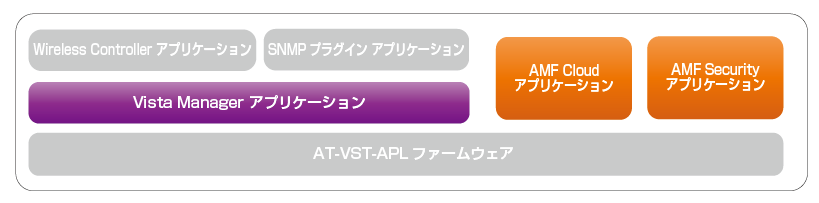
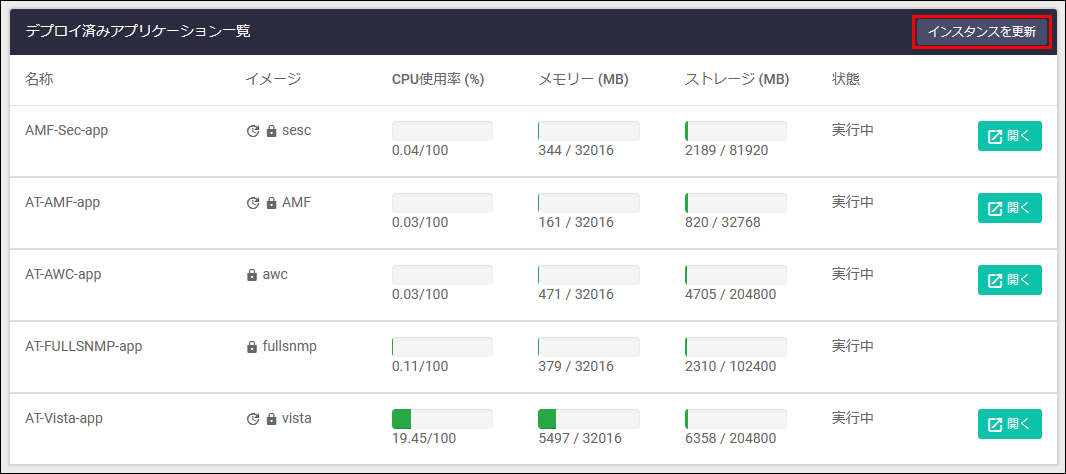
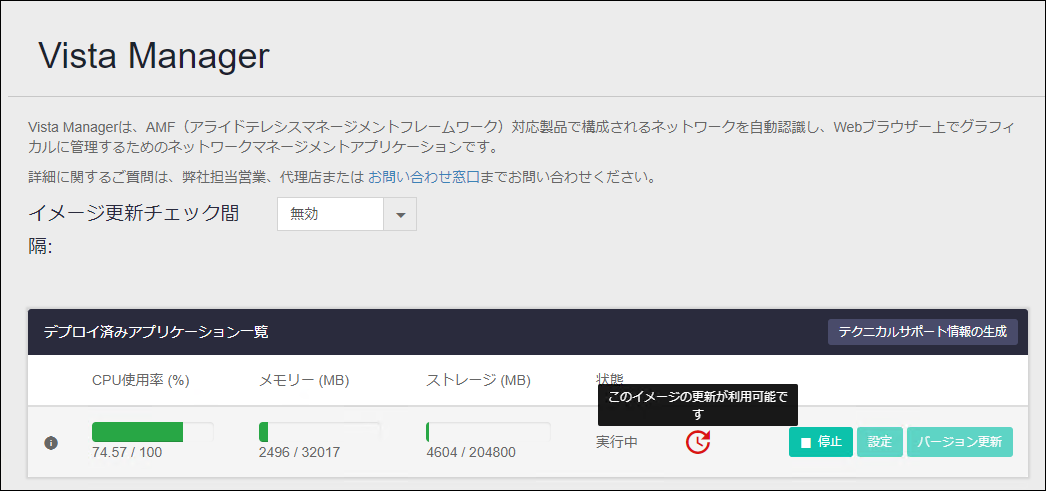
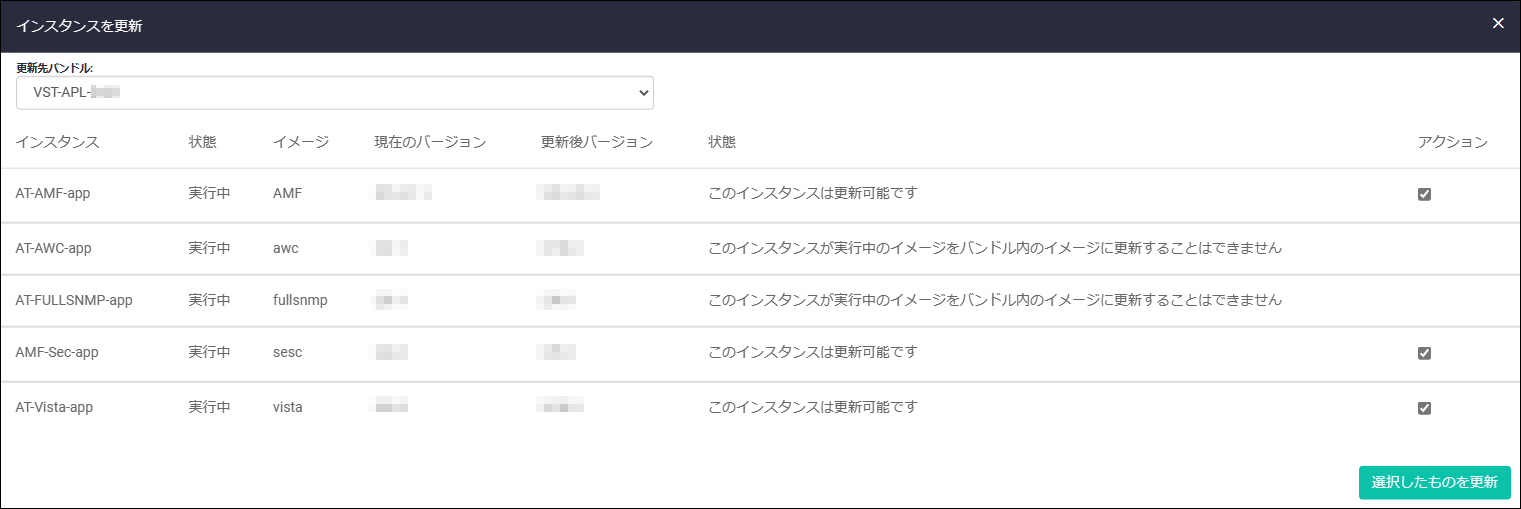
Noteアプリケーションが「実行中」または「停止済み」の場合に更新できます。
また、アップデート対象のアプリケーション以外は更新ができないようになっています。
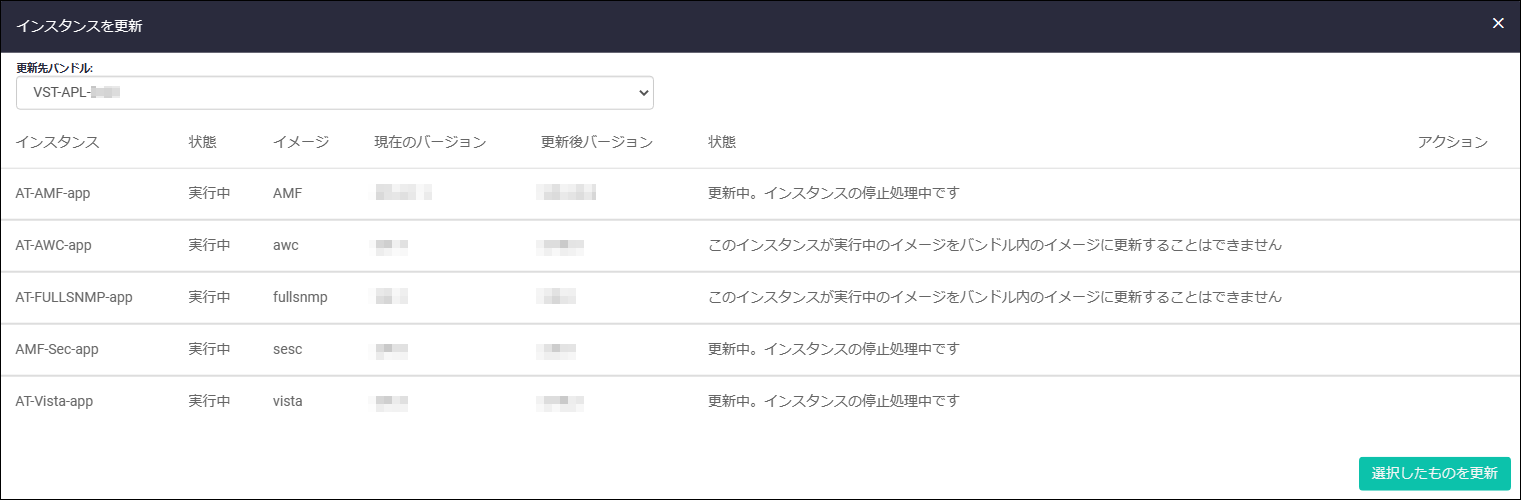
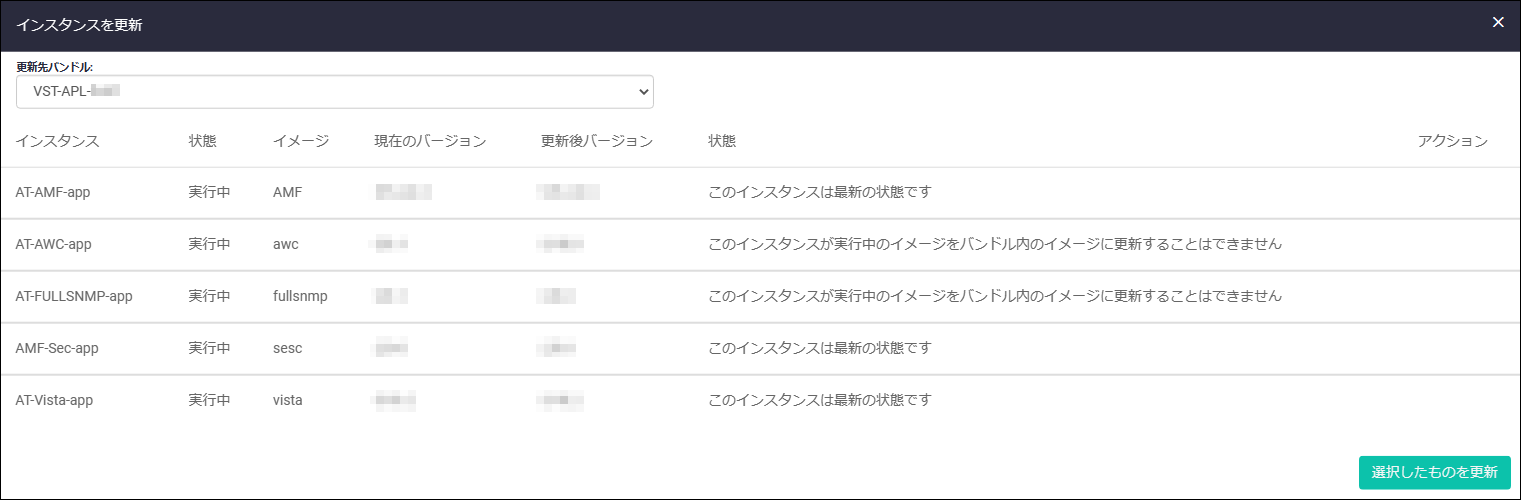
NoteVista Manager アプリケーションのアップデート後、はじめてVista Manager アプリケーションにアクセスすると、データベースのマイグレーションを促すダイアログが表示される場合があります。画面に従ってバックアップをダウンロード後、マイグレーションを実行してください。なお、マイグレーションには数分~数十分かかることがあります。
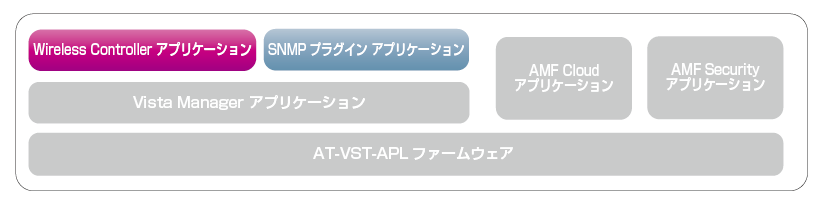
https://(AWCプラグインサーバーのIPアドレス):5443/wireless_plugin https://(SNMPプラグインサーバーのIPアドレス):6443/NetManager
NoteAWCプラグインを以前のバージョンからアップデートした場合は、初回のAP管理時に無線APに対して設定適用が行われます。また、本動作により無線通信が一時的に停止しますのでご注意ください。